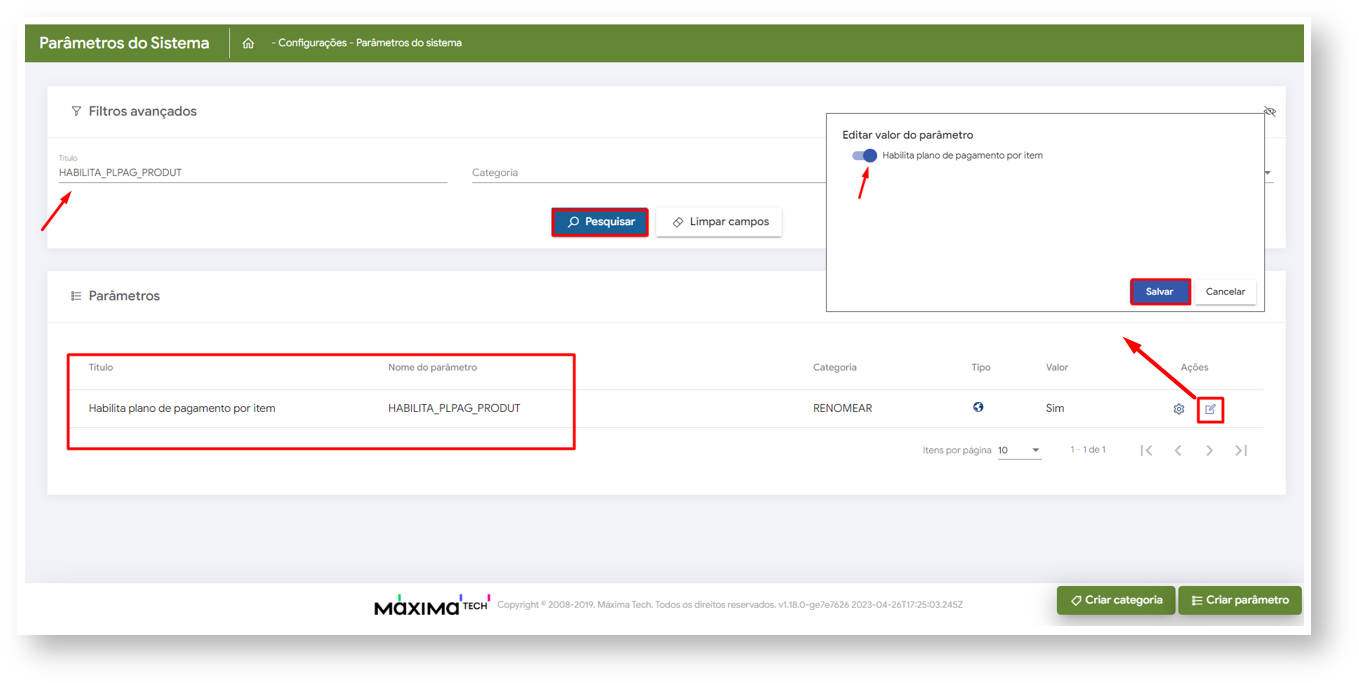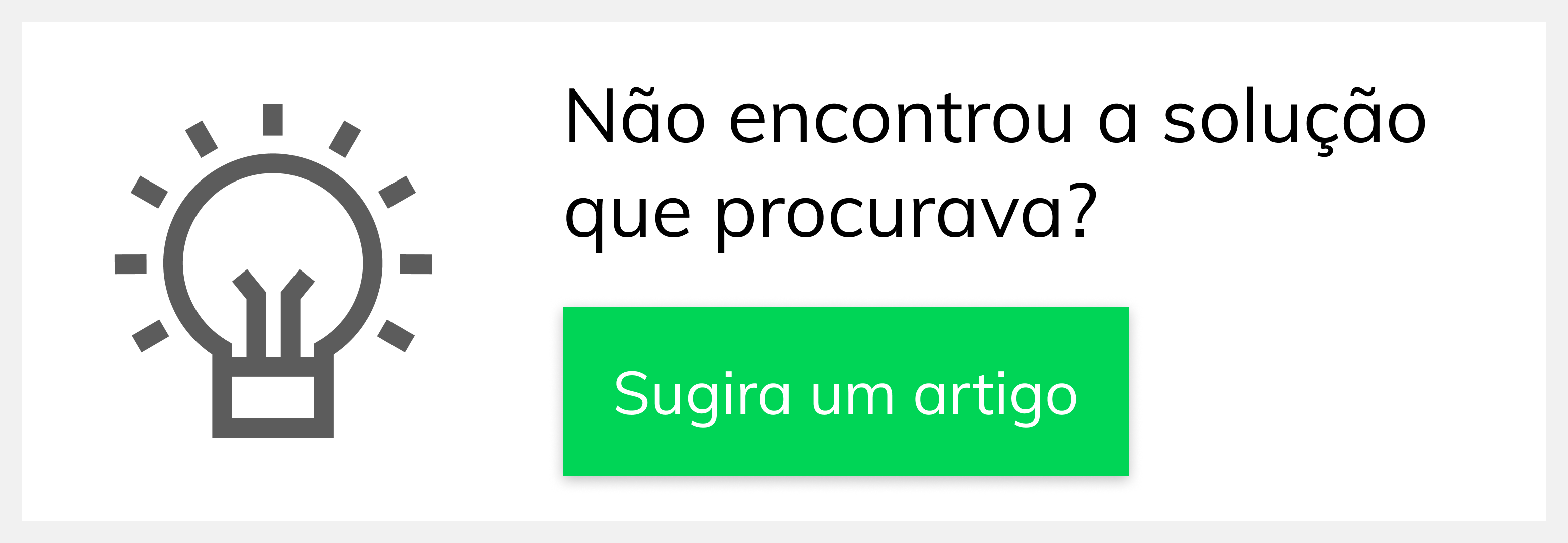Versions Compared
Key
- This line was added.
- This line was removed.
- Formatting was changed.
| Anchor | ||||
|---|---|---|---|---|
|
Índice
| Table of Contents | ||||||||
|---|---|---|---|---|---|---|---|---|
|
Produto: maxPedido
1.0 Configuração de Parâmetro
1.1 Na tela inicial da Central de configuração do maxPedido no menu lateral ![]() , clique em Configurações>> Parâmetros.
, clique em Configurações>> Parâmetros.
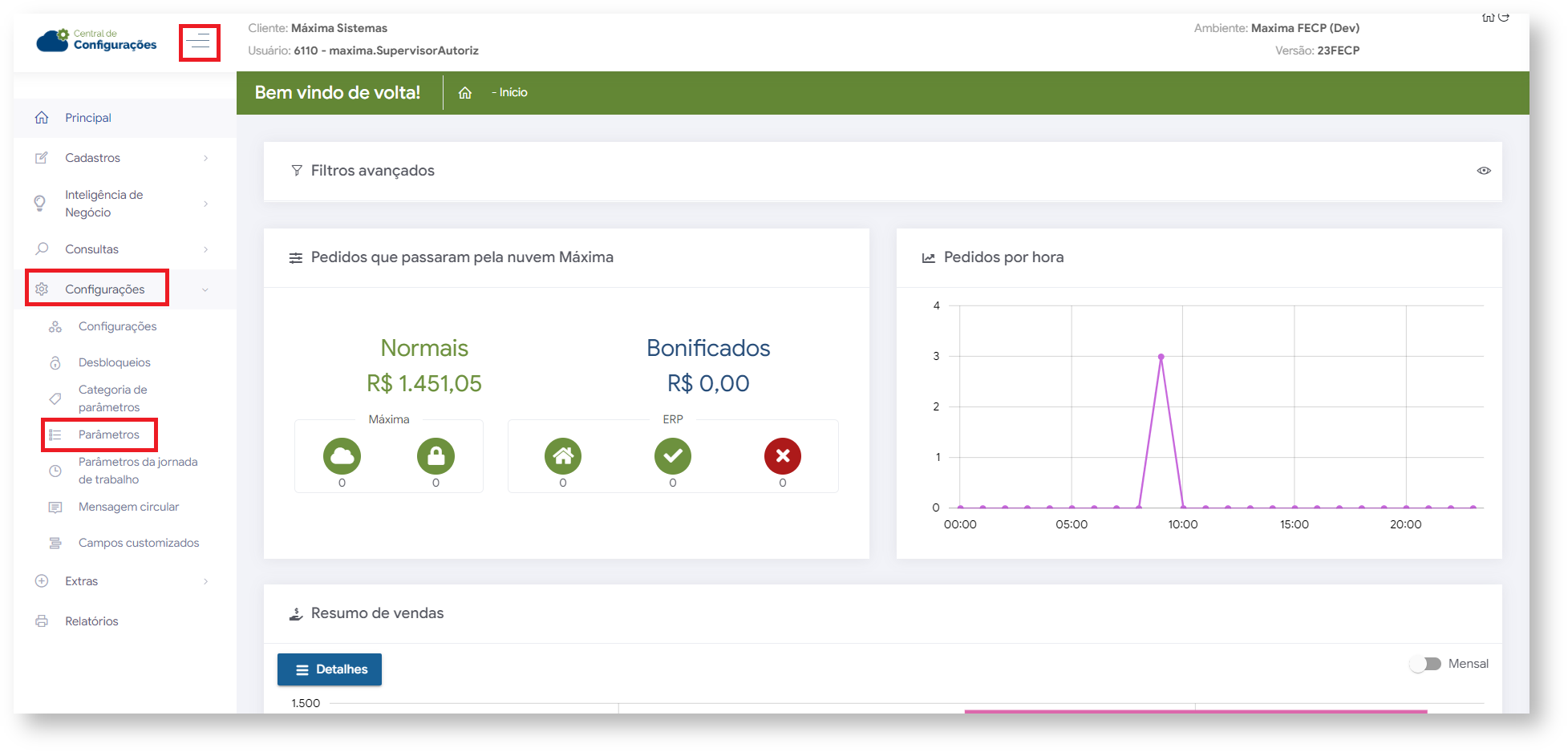
1.2 Em filtro avançado, busque pelo parâmetro HABILITA_PLPAG_PRODUT e pesquise, em ações clique no ícone ![]() e verifique se o mesmo está habilitado conforme imagem abaixo, caso não esteja, basta habilitar e clicar em salvar.
e verifique se o mesmo está habilitado conforme imagem abaixo, caso não esteja, basta habilitar e clicar em salvar.
2.0 Como será apresentado no Aplicativo
2.1 Ao iniciar um novo Pedido e selecionar o produto na tela de negociação estará disponível a opção de seleção do Plano de pagamento por item. Clicando no Menu lateral ![]() ao selecionar Pano de pagamento por produto é possível verificar através de listagem as condições de pagamento, valor mínimo e valor atendido.
ao selecionar Pano de pagamento por produto é possível verificar através de listagem as condições de pagamento, valor mínimo e valor atendido.
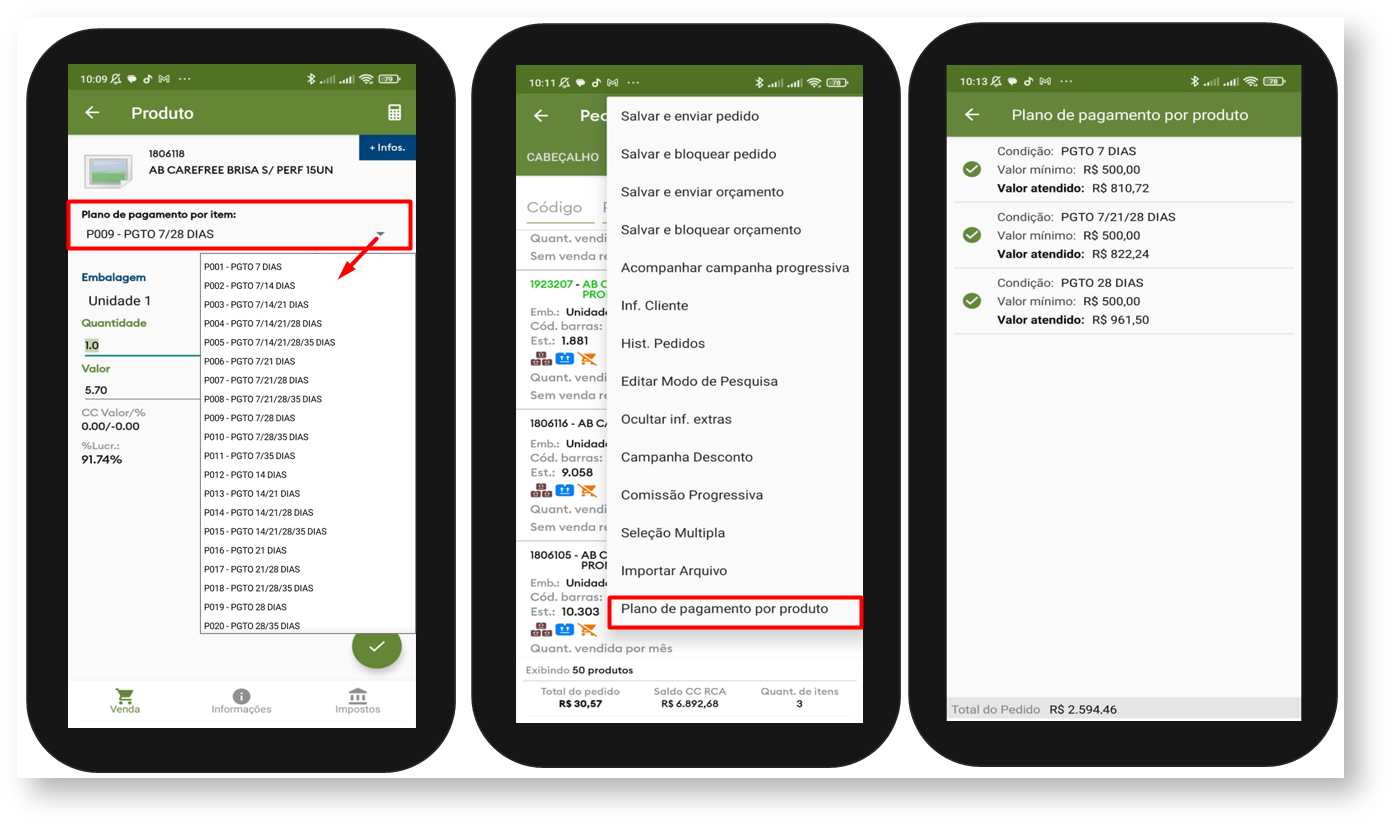
2.2 Ao enviar o Pedido caso haja plano de pagamento que não tiver atendido as condições pré estabelecidas será informado através de mensagem, ao clicar em verificar na própria mensagem a tela de acompanhamento de Plano de pagamento será aberta, onde poderá visualizar qual condição não foi atendida representado com ícone em vermelho, conforme imagem abaixo, que se refere ao valor atendido ser inferir ao valor mínimo estipulado.
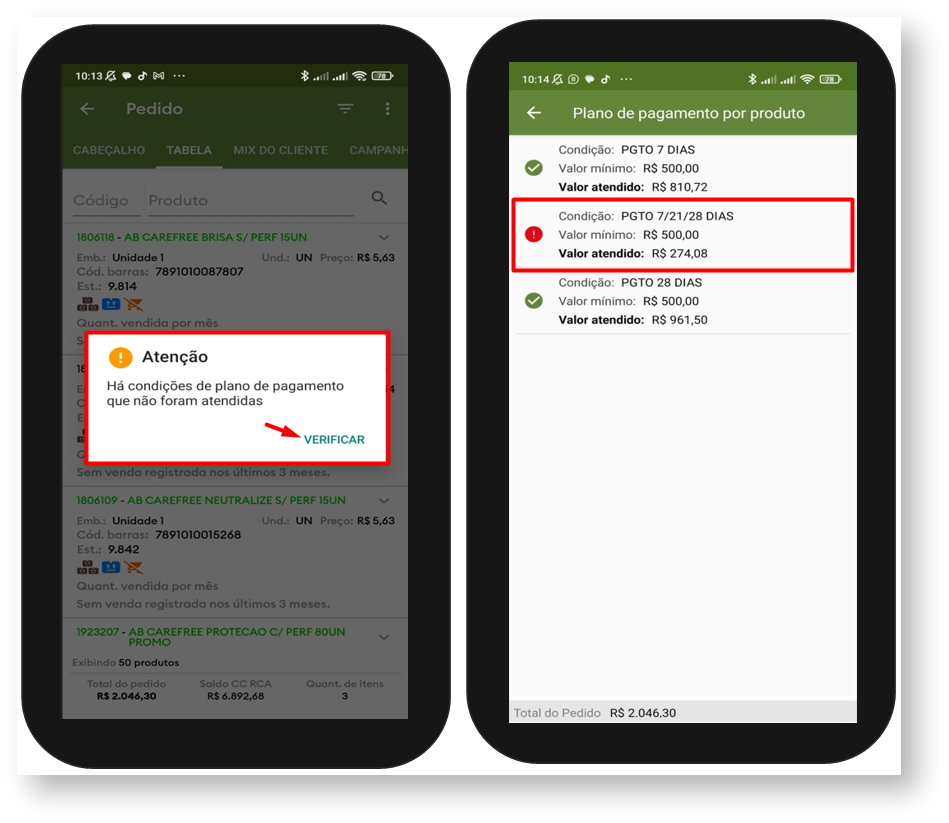
2.3 3 Ao salvar o pedido, será realizado desmembramento gerando pedidos de acordo com os planos de pagamento escolhidos, ou seja, para cada cada plano de pagamento selecionado será gerado um número de Pedido. Através da aba observações ainda na execução do pedido Ao enviar o pedido será exibido ao vendedor uma mensagem (Quando possuir mais de um plano de pagamento o pedido será desmembrado de acordo com cada plano) onde é possível visualizar as informações dos novos pedidos gerados , como seus os números, planas planos de pagamento e o valorvalores de cada um. Para acompanhar esses novos pedidos basta acessar o card de Pedidos na tela inicial do Aplicativo, conforme imagens abaixo.
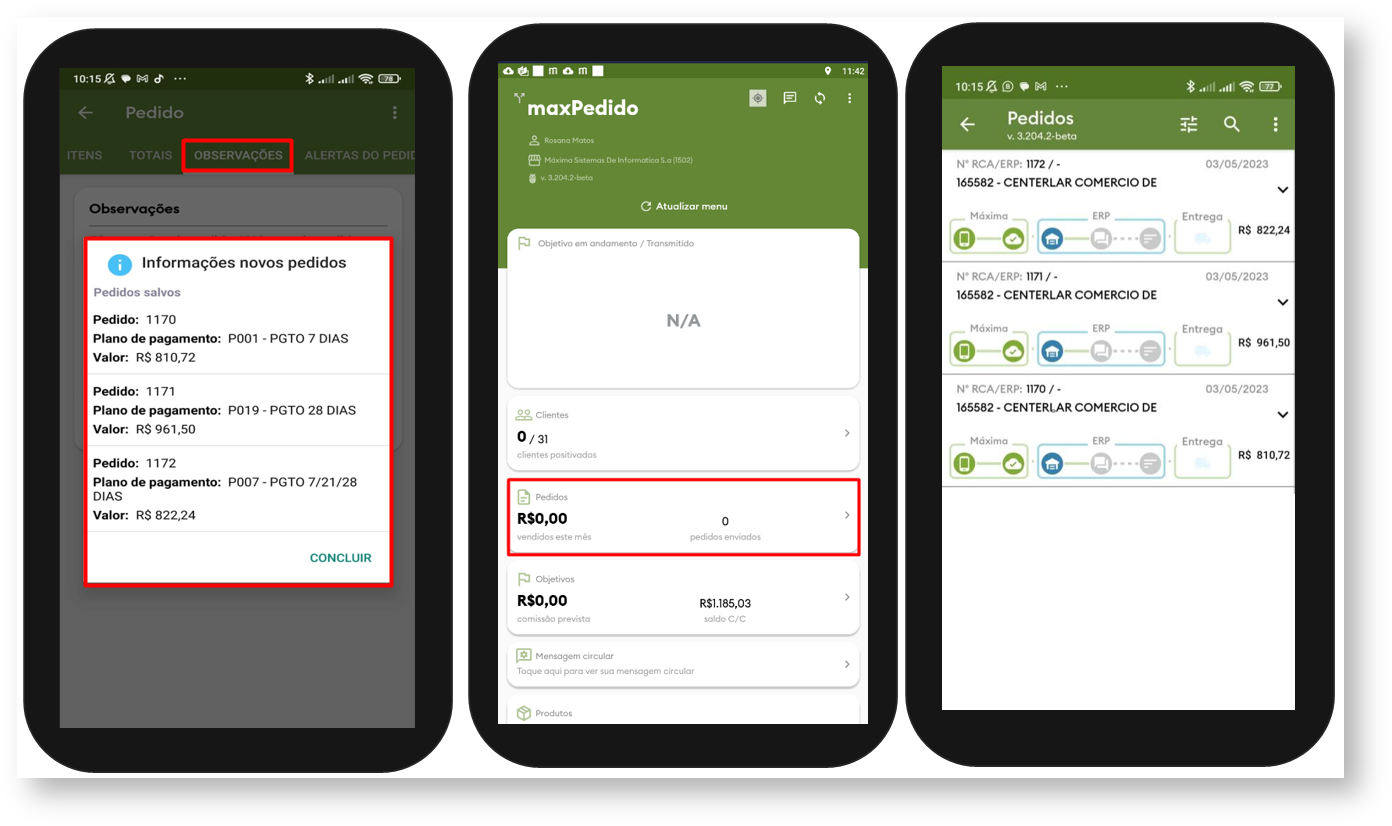
Artigos Relacionados
| Content by Label | ||||||||||||||||||
|---|---|---|---|---|---|---|---|---|---|---|---|---|---|---|---|---|---|---|
|
Artigo revisado pelo Analista Rafael Rodrigues